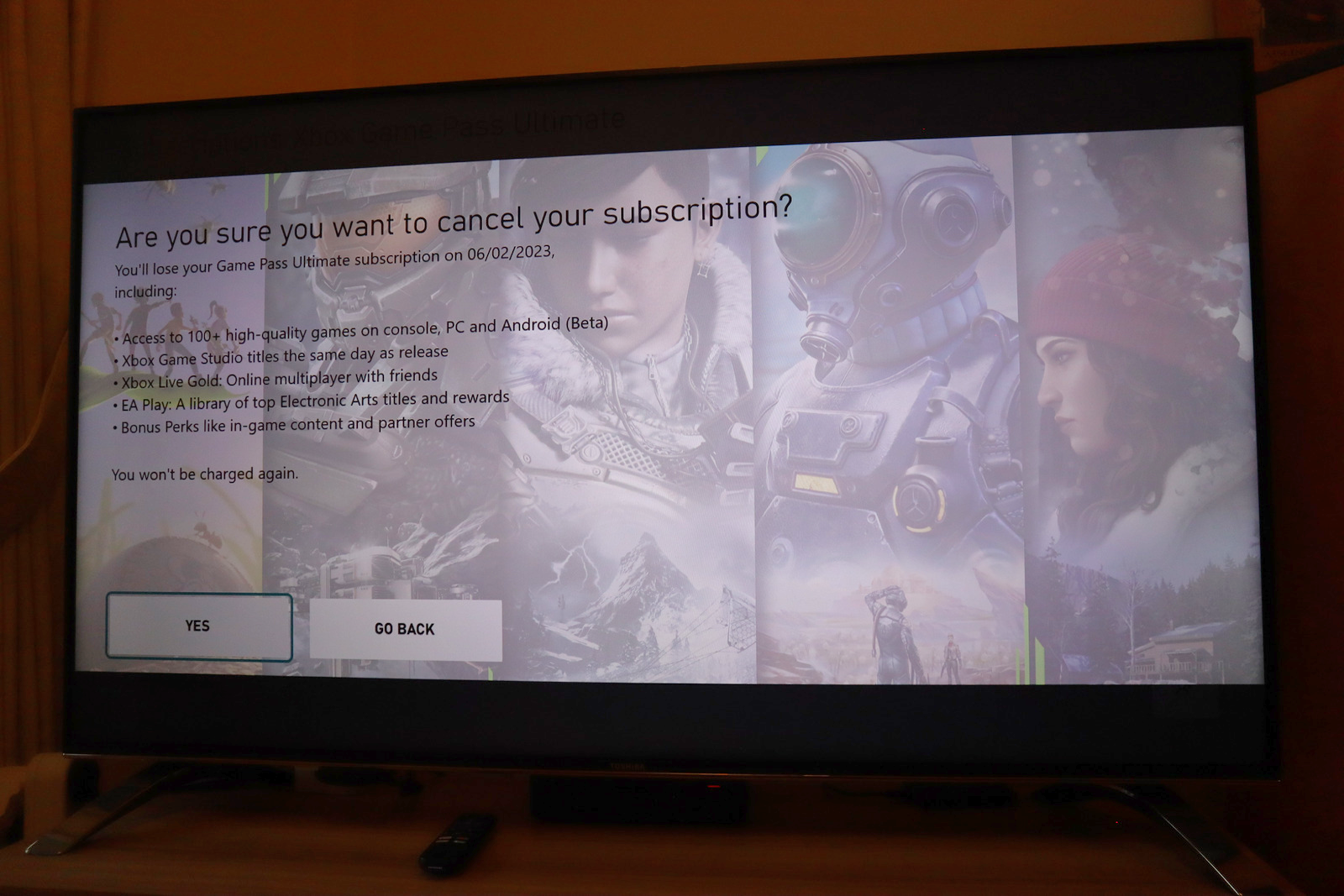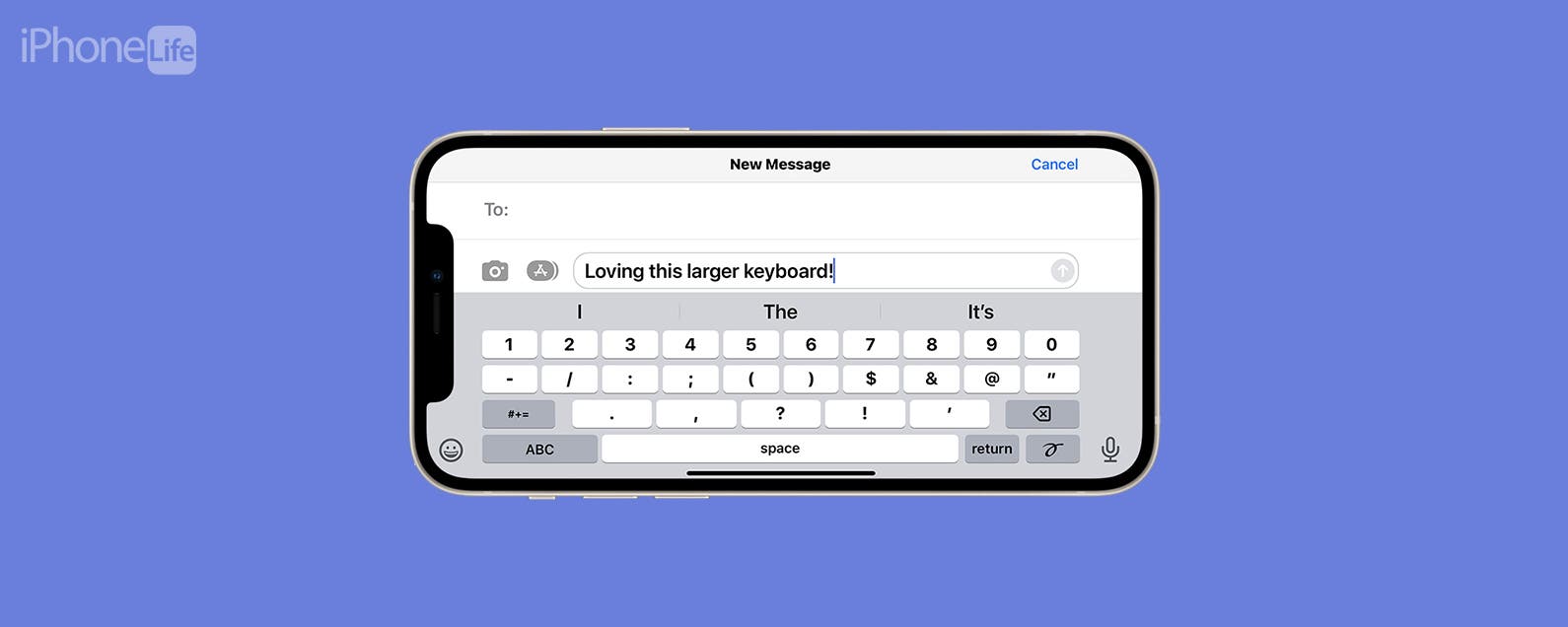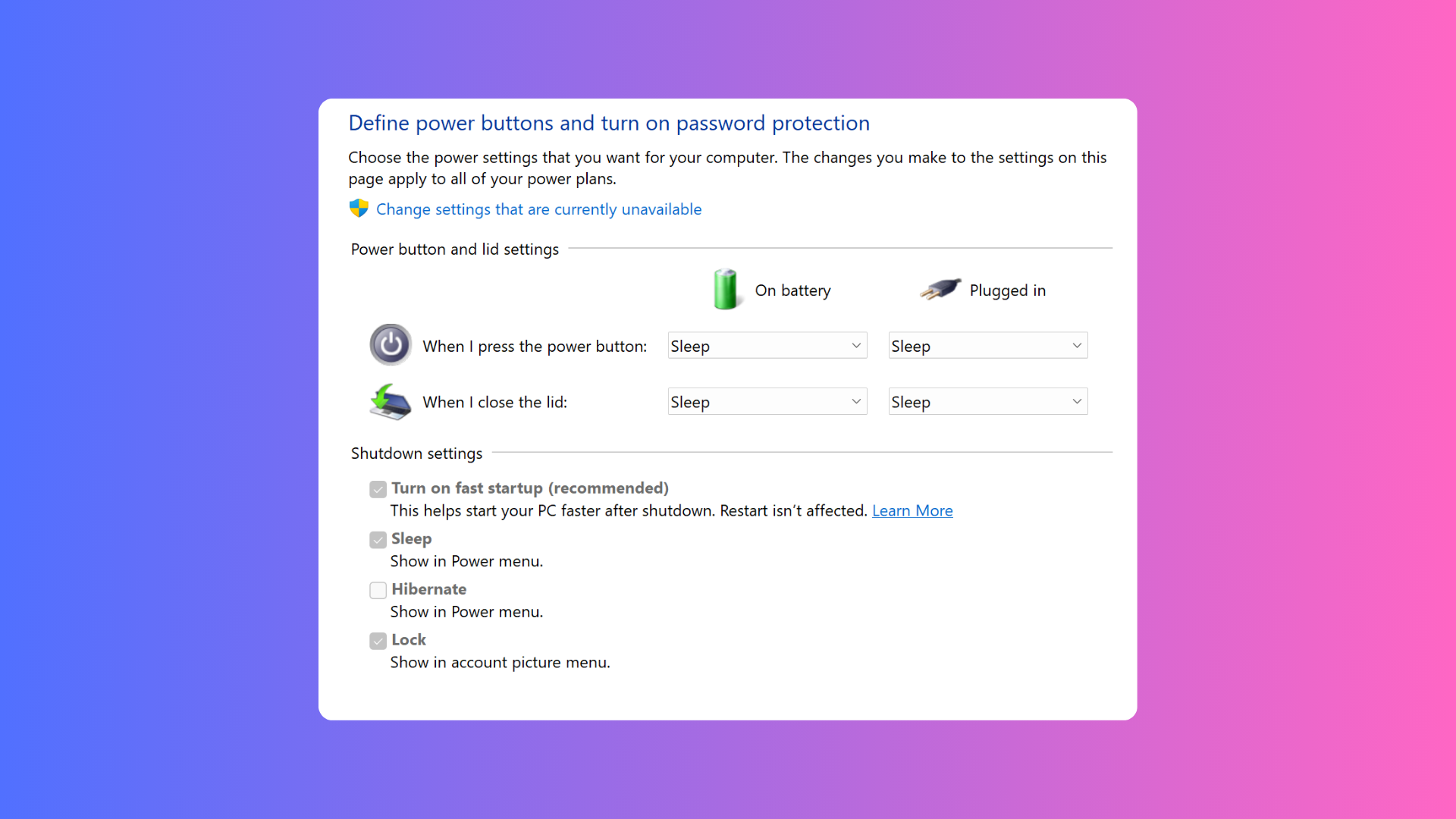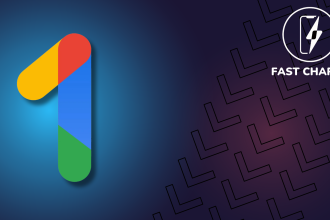¿Quiere finalizar su suscripción al servicio de juegos bajo demanda de Microsoft? Esto es todo lo que necesitas saber para cancelar Xbox Game Pass.
En los pocos años que ha existido, Xbox Game Pass se ha convertido en el centro del ecosistema de juegos de Xbox y PC de Microsoft, ofreciendo toneladas de títulos, incluidos lanzamientos desde el primer día y un puñado de juegos retro de consolas de generaciones anteriores.
Sin embargo, si pasa menos tiempo usando Game Pass, o simplemente prefiere gastar su dinero en otro lugar, tiene suerte, ya que cancelar su suscripción no es particularmente difícil, pero hay un método para hacerlo. Simplemente siga los pasos a continuación para cancelar con éxito su suscripción a Xbox Game Pass.
Lo que necesitarás:
- Una consola Xbox
- Una suscripción activa de Game Pass
La versión corta
- Mientras está en la pantalla de inicio, presione el botón ‘Xbox’ en su controlador Xbox
- Presione el botón lateral RB para acceder a la configuración de su cuenta
- Seleccione ‘Configuración’
- En el menú de configuración, seleccione la pestaña ‘Cuenta’
- Dentro de la pestaña de la cuenta, seleccione ‘Suscripciones’
- Seleccione su membresía activa de Game Pass
- Desplácese hacia abajo y seleccione ‘Cancelar suscripción’
- Cuando se le pregunte si desea cancelar su suscripción, seleccione ‘Sí’
Cómo cancelar Xbox Game Pass
-
Paso
1Mientras está en la pantalla de inicio, presione el botón ‘Xbox’ en su controlador Xbox

Después de que su Xbox se haya encendido y haya iniciado sesión en su cuenta, presione el botón brillante de Xbox en el centro de su controlador para abrir el tablero.

-
Paso
2Presione el botón lateral RB para acceder a la configuración de su cuenta
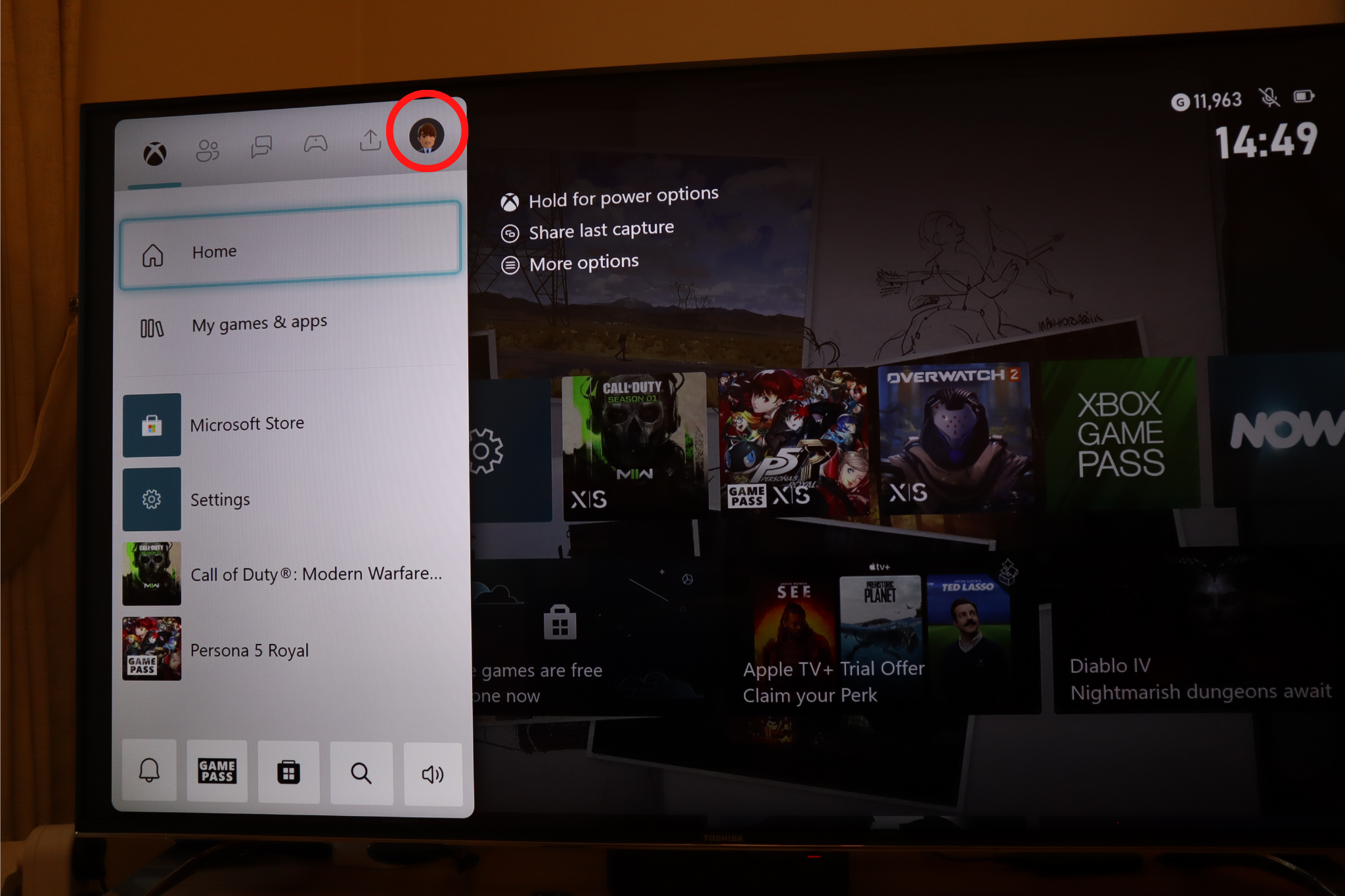
Presione hacia abajo el botón lateral RB en el lado derecho del controlador para pasar a la sección de cuenta del tablero.
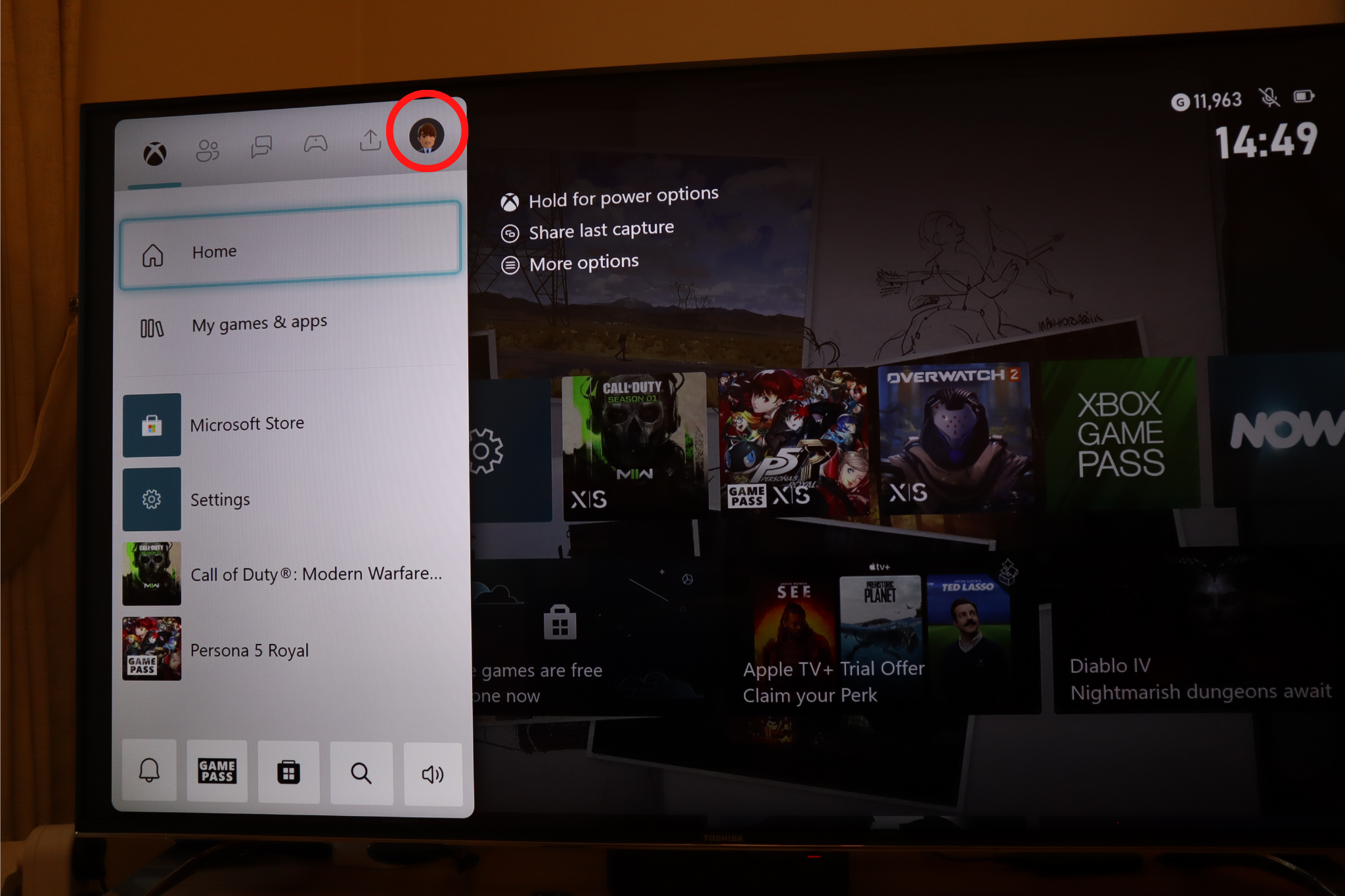
-
Paso
3Seleccione ‘Configuración’
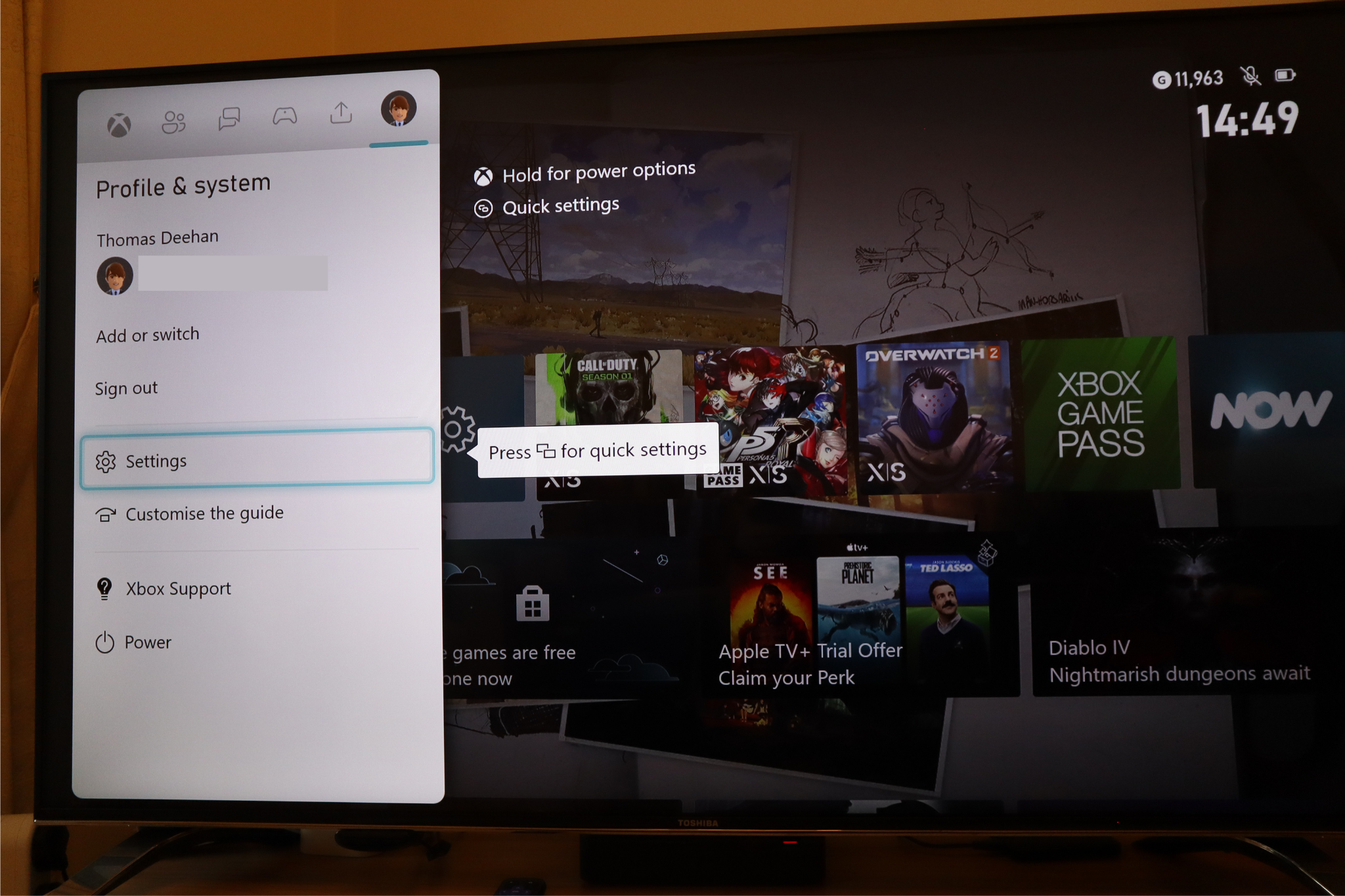
Cuando esté en la pestaña de la cuenta dentro del tablero, desplácese hacia abajo y seleccione ‘Configuración’.
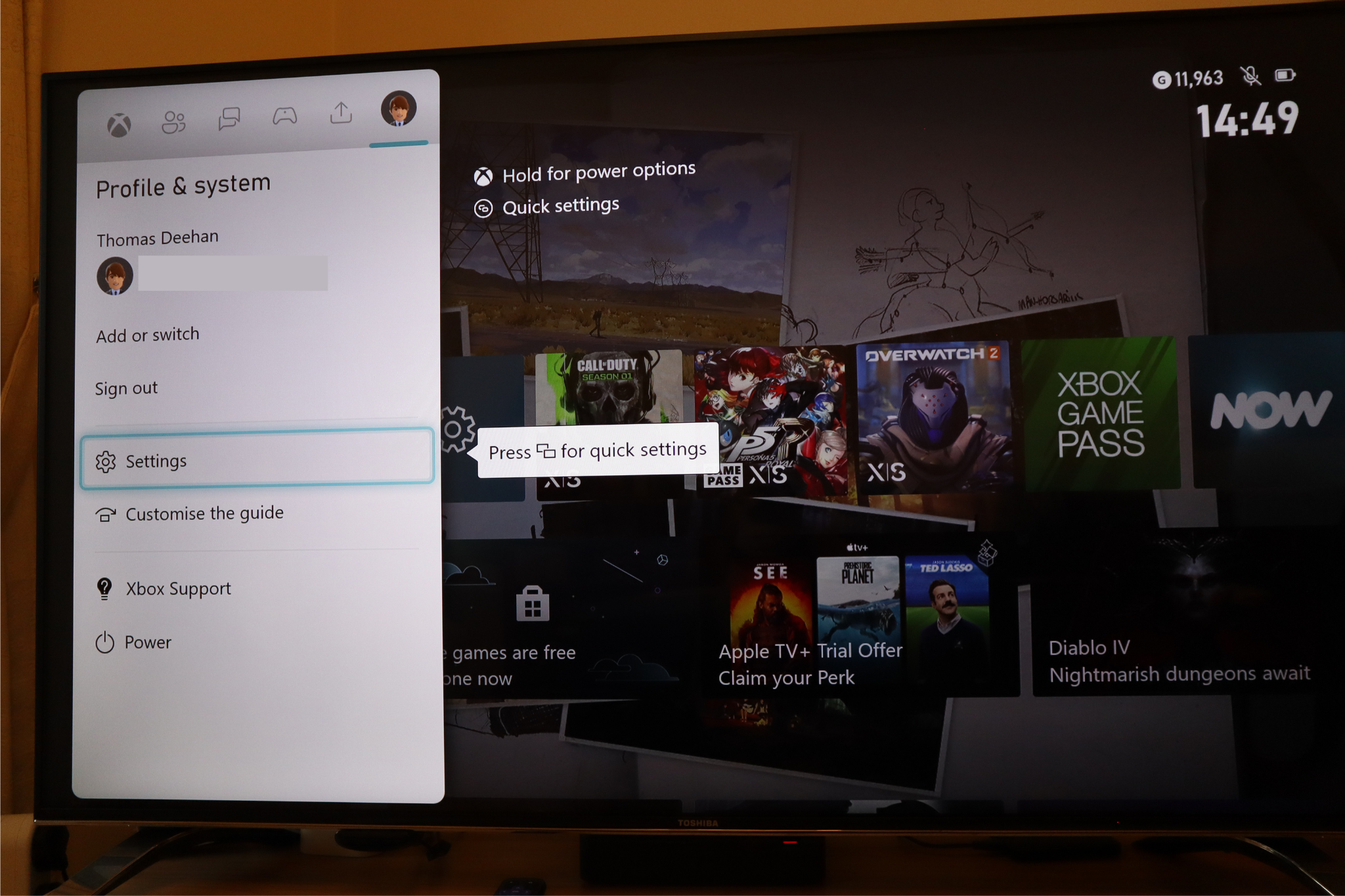
-
Paso
4En el menú de configuración, seleccione la pestaña ‘Cuenta’
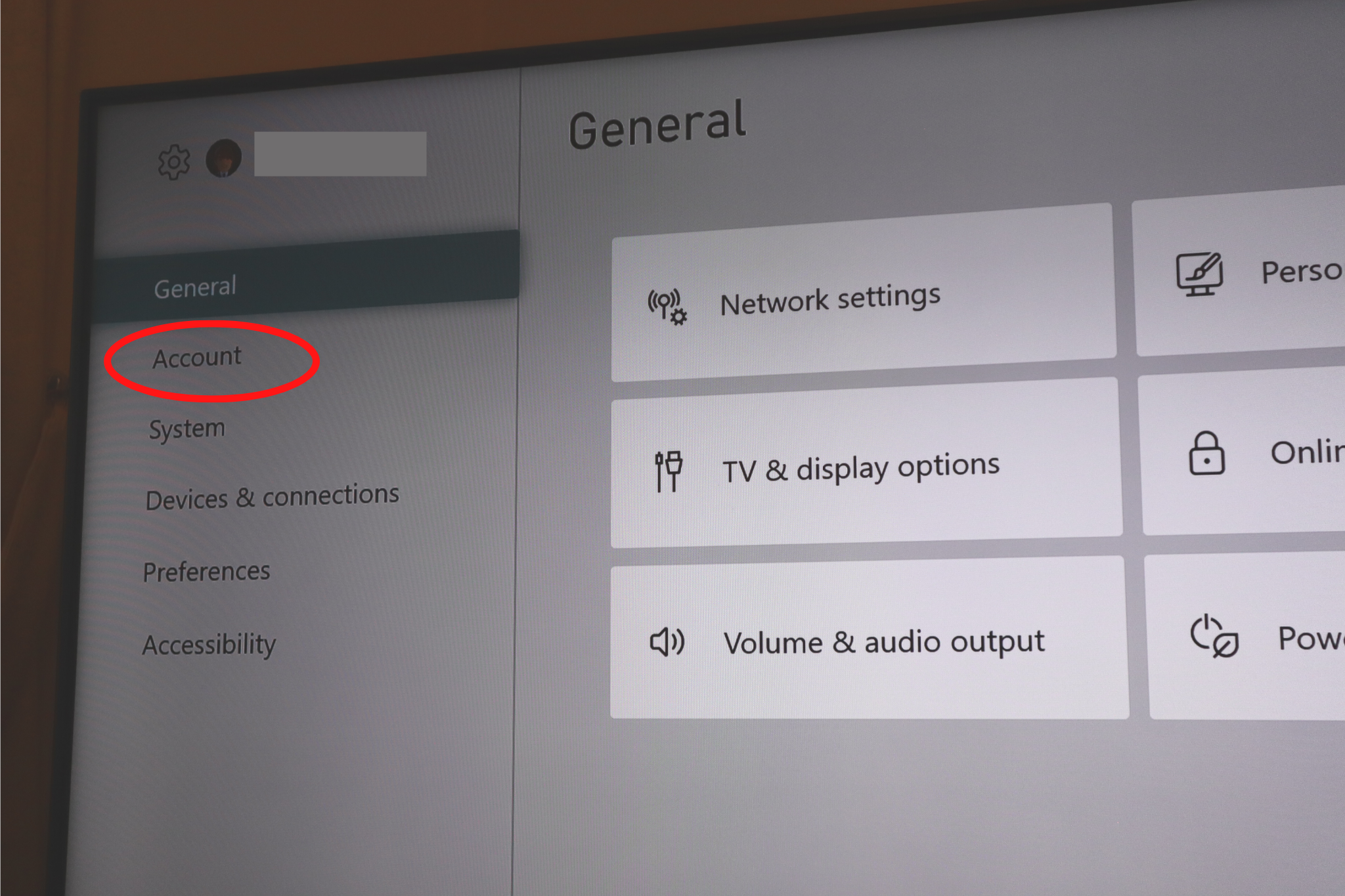
Ahora que está en el menú de configuración, desplácese hacia abajo y seleccione la pestaña «Cuenta» para que aparezcan más opciones.
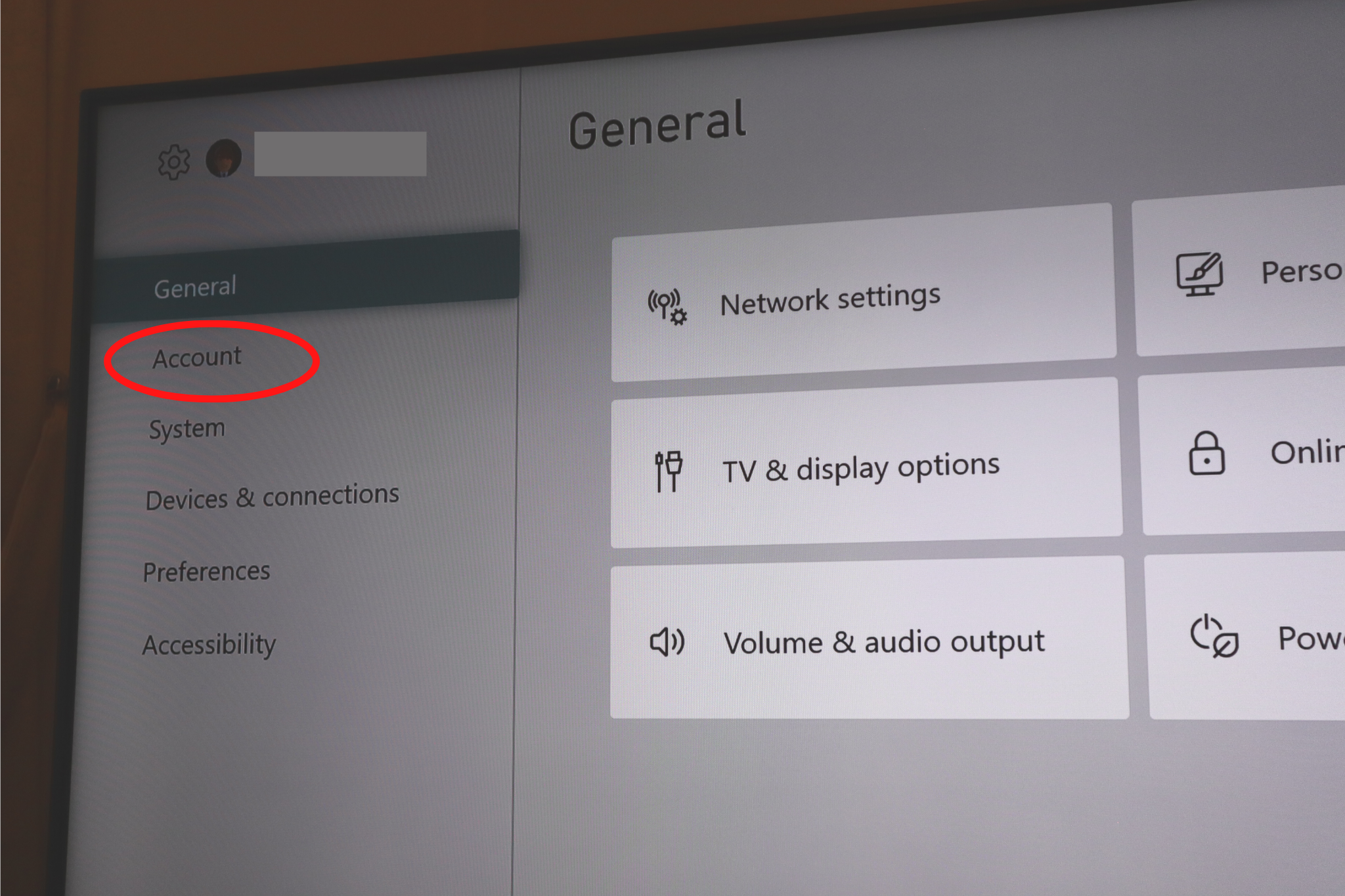
-
Paso
5Dentro de la pestaña de la cuenta, seleccione ‘Suscripciones’
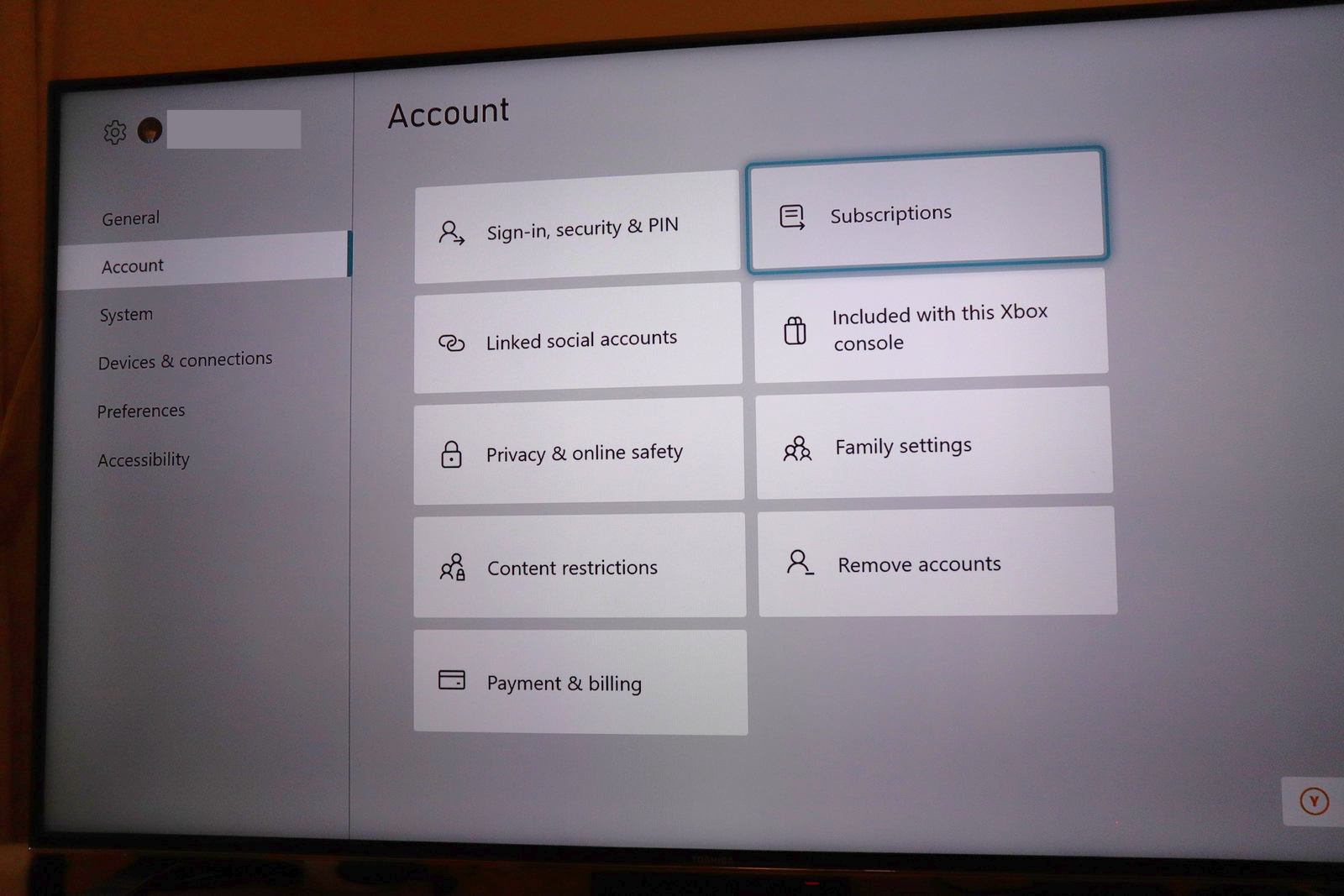
Con el menú de la cuenta ahora disponible en el lado derecho, seleccione ‘Suscripciones’ de las opciones presentadas.
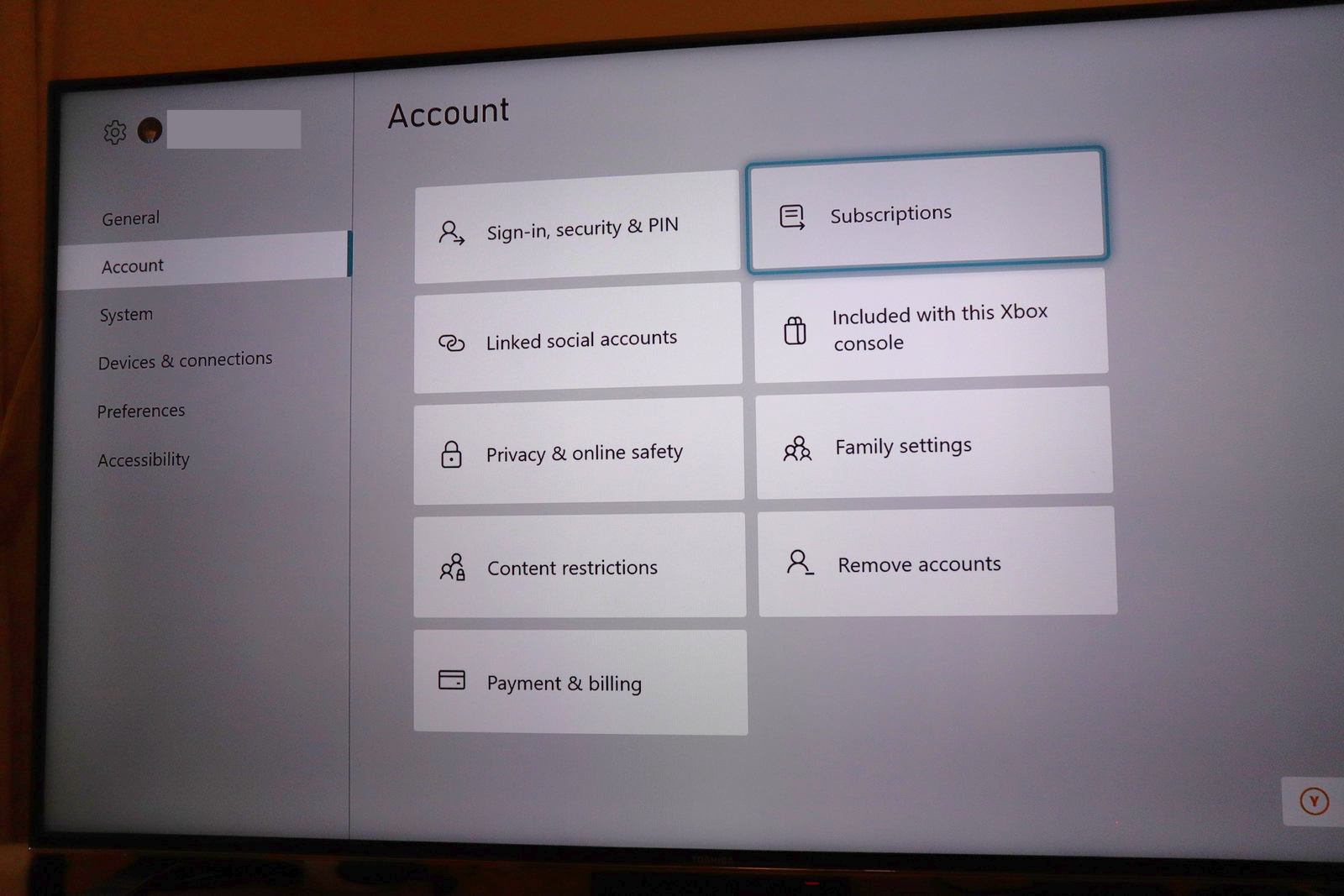
-
Paso
6Seleccione su membresía activa de Game Pass
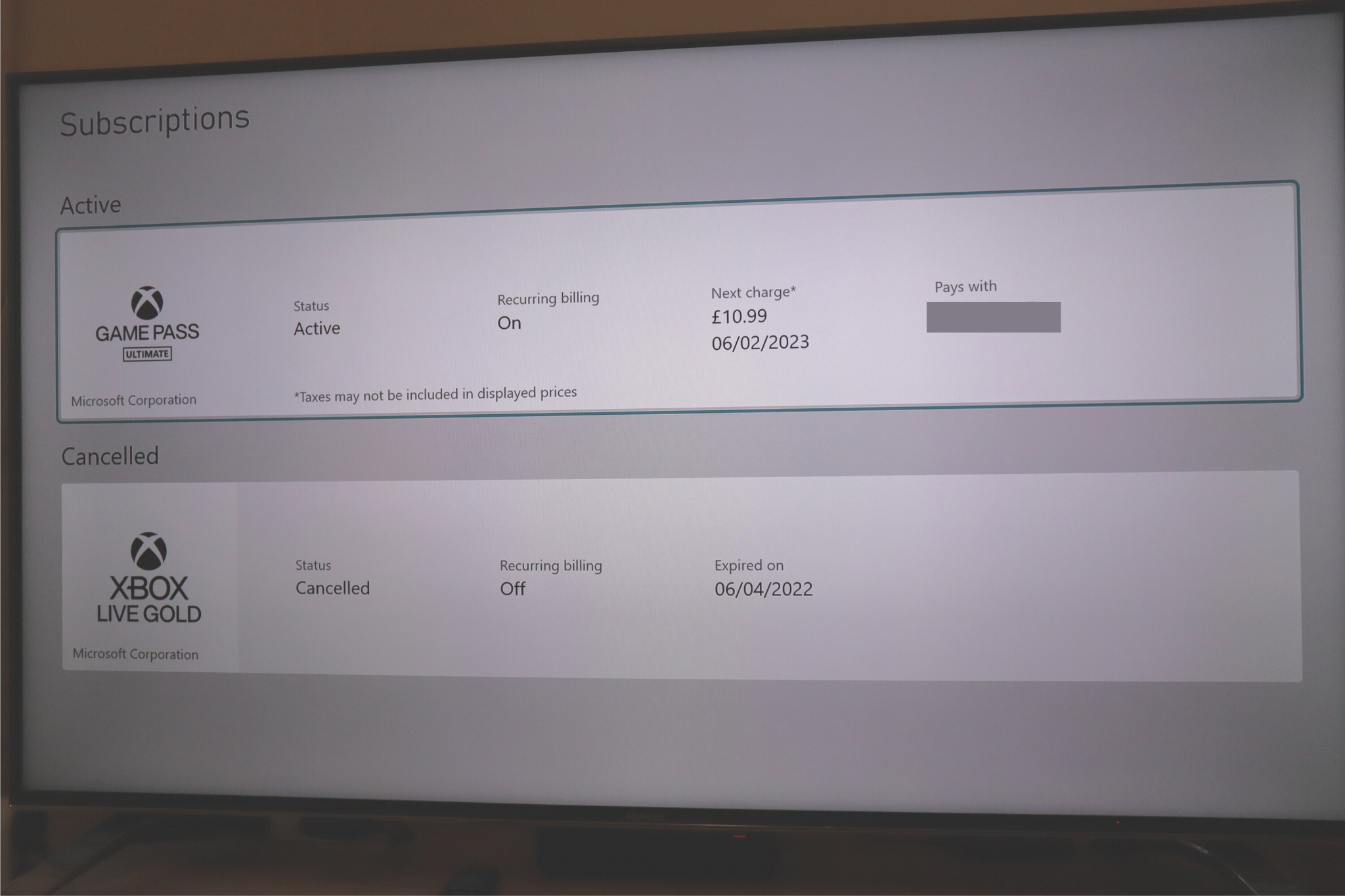
Aquí se le presentarán las membresías actuales o vencidas vinculadas a su cuenta. Seleccione su suscripción activa de Game Pass de la lista.
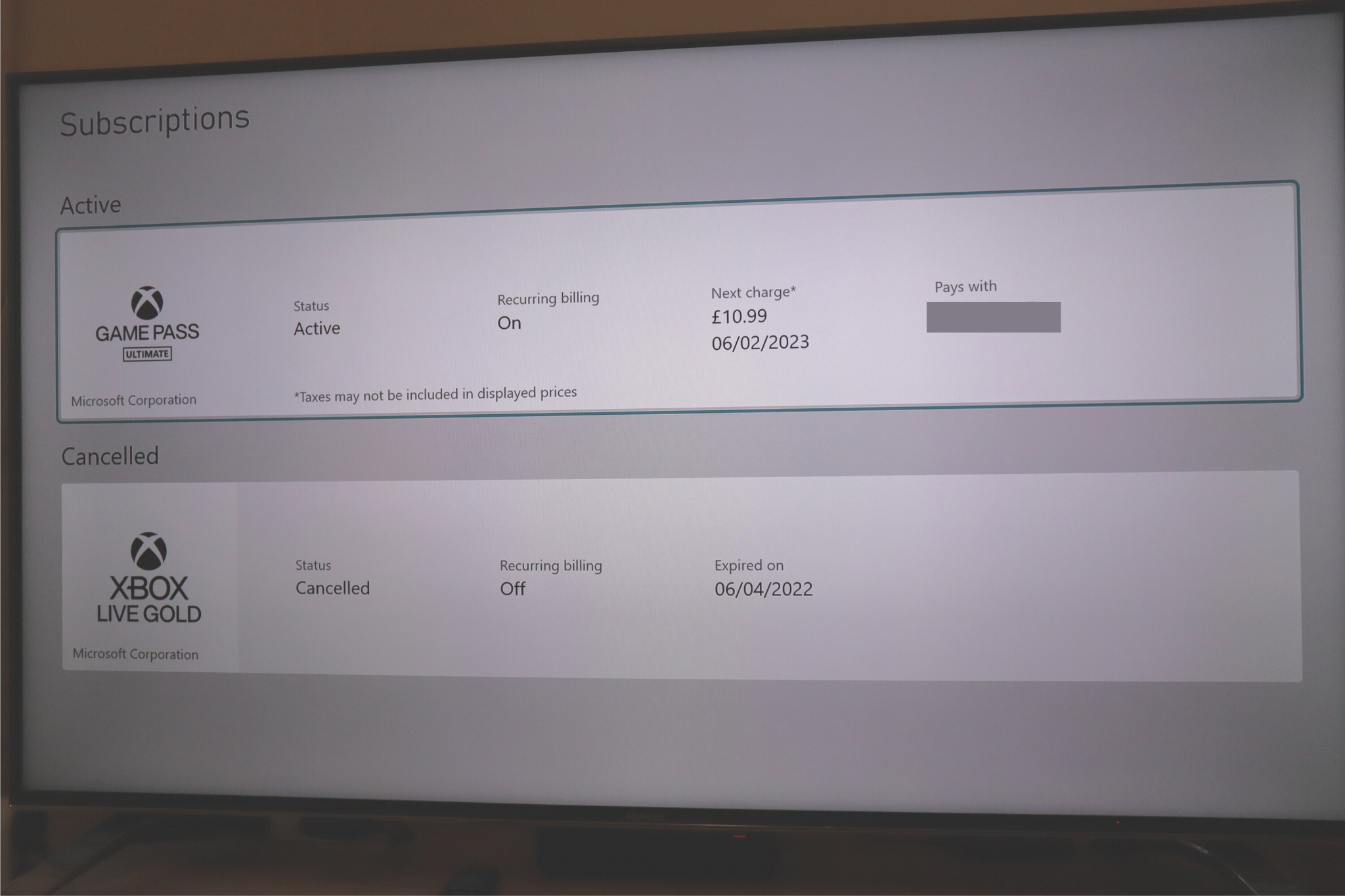
-
Paso
7Desplácese hacia abajo y seleccione ‘Cancelar suscripción’
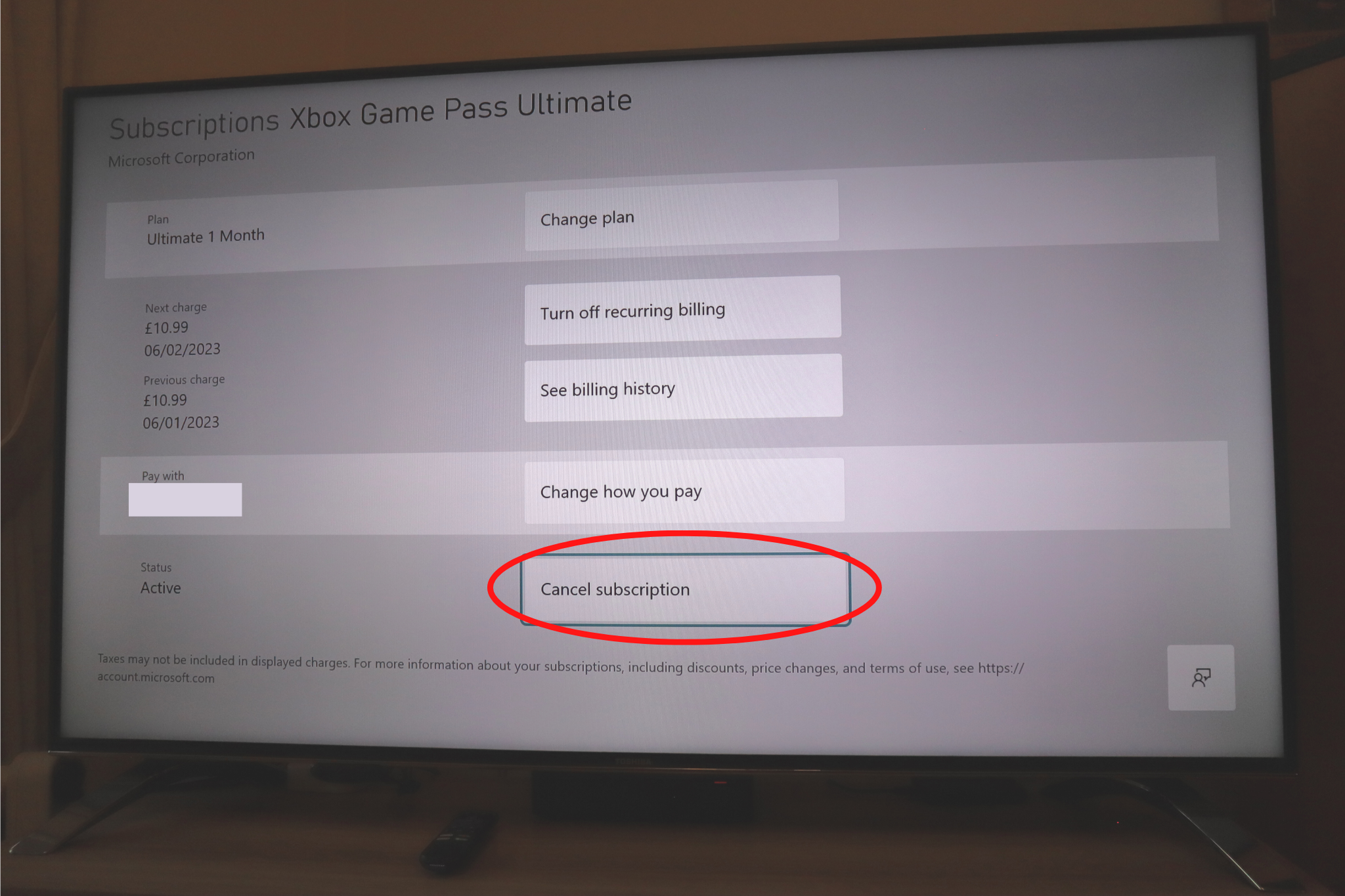
Ignore las otras opciones en la lista que ahora se le presenta desplazándose y seleccionando ‘Cancelar suscripción’ en la parte inferior de la página.
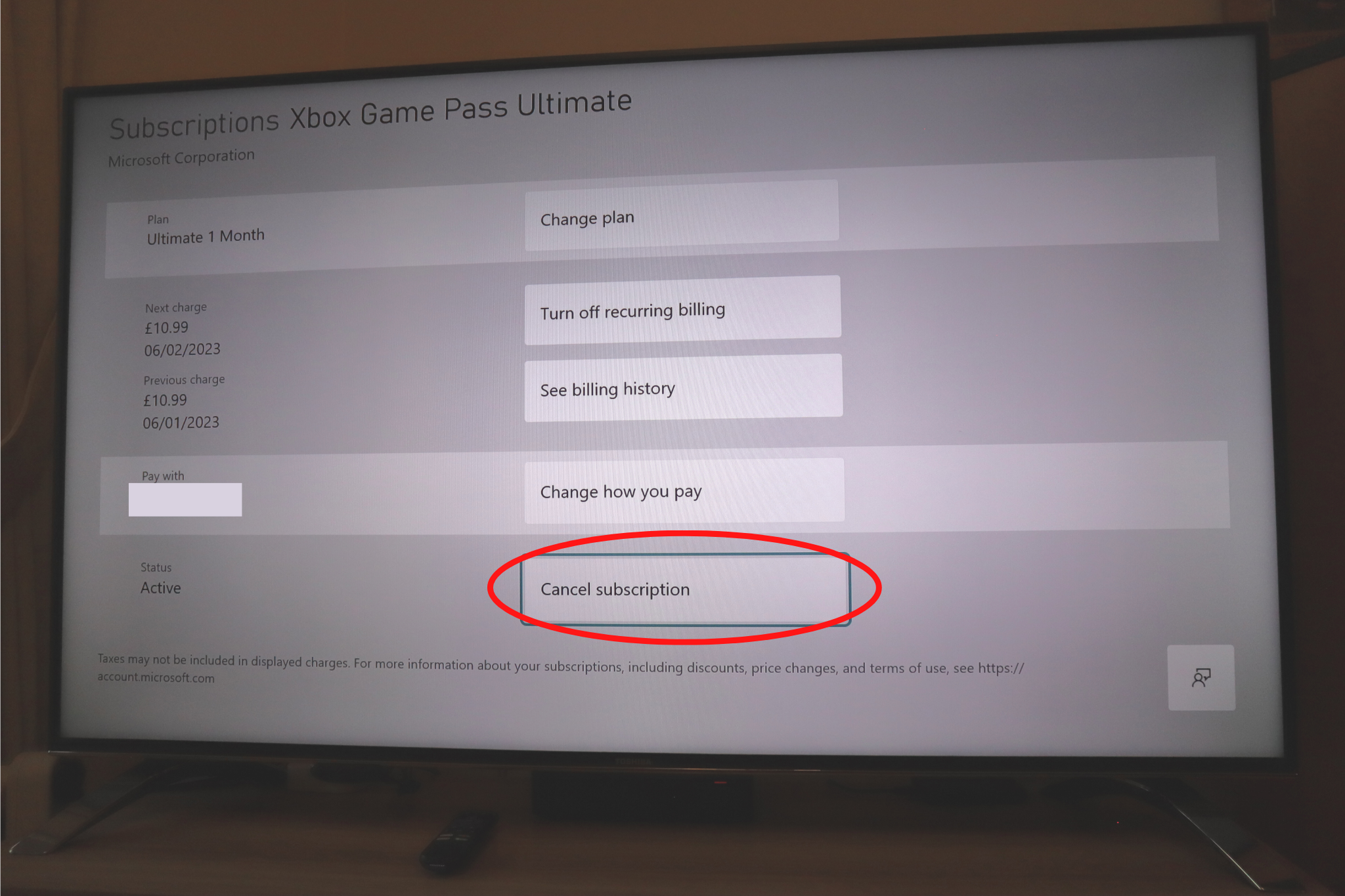
-
Paso
8Cuando se le pregunte si desea cancelar su suscripción, seleccione ‘Sí’
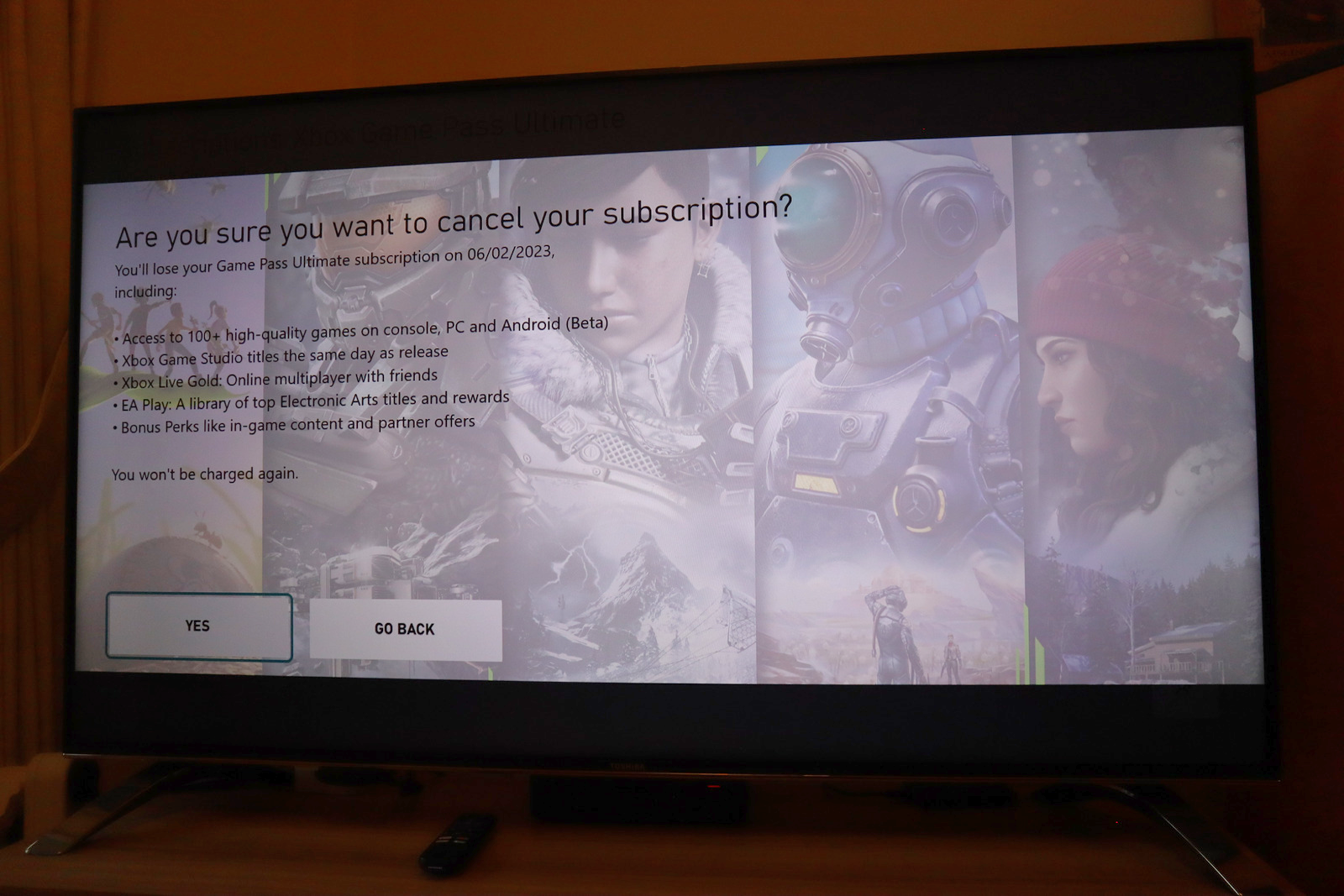
Se le solicitará una última súplica para asegurarse de que realmente desea cancelar su suscripción. Si está feliz de continuar, seleccione ‘Sí’ y habrá cancelado su membresía de Game Pass.